كيفية تغيير طريقة الدفع الخاصة بي على Spotify (جهاز كمبيوتر / هاتف محمول)
نظرًا لعدد المستخدمين ، فإن Spotify Music هي بالفعل الأكثر شعبية خدمة بث الموسيقى في الوقت الحاضر. في Spotify ، يمكن للمستخدمين الاختيار بين تشغيل الموسيقى مجانًا والحصول على اشتراك للاستمتاع بالخدمات المقدمة على أكمل وجه. نظرًا لأن الإصدار المجاني من Spotify به قيود وحدود لتشغيل الموسيقى ، فقد قرر بعض الأشخاص الحصول على النسخة المدفوعة بدلاً من ذلك.
في نهاية الإجراء عند الحصول على اشتراك ، سيتعين على المستخدمين اختيار طريقة الدفع أو الفوترة التي يفضلونها. إذا صادفت تعيين بطاقتك الائتمانية للدفع وترغب في تغييرها إلى طريقة أخرى ، فإليك المناقشة حول "كيفية تغيير طريقة الدفع الخاصة بي على Spotify". لحسن الحظ ، الخطوات بسيطة جدًا وستكون أسهل بمجرد اتباع الدليل الوارد أدناه بشكل صحيح.
دليل المحتويات الجزء 1. كيف تغير طريقة دفع Spotify الخاصة بك؟الجزء 2. استمتع بقوائم التشغيل والألبومات من Spotify على أجهزة مختلفة دون قيودالجزء 3. ملخص
الجزء 1. كيف تغير طريقة دفع Spotify الخاصة بك؟
بصرف النظر عن الأجهزة المحمولة مثل Android و iOS ، أتاح Spotify للمستخدمين الاستمتاع بالموسيقى على أجهزة الكمبيوتر أيضًا. للقيام بذلك ، يمكنك إما تنزيل تطبيق سطح المكتب أو استخدام متصفحك لتحديد بعض الموسيقى. على الرغم من إمكانية تشغيل الموسيقى من خلال تطبيق سطح المكتب ، إلا أنه لا توجد طريقة يمكنك من خلالها القيام بإجراء "كيفية تغيير طريقة الدفع الخاصة بي على Spotify" على هذا وحده. يجب عليك دائمًا استخدام متصفح الويب لتغيير خطة الدفع الخاصة بك بنجاح. للعملية المذكورة ، راجع قائمة الخطوات أدناه. قبل التقدم ، تأكد من أن اتصال الشبكة موجود ومستقر.
على سطح المكتب
- افتح أي متصفح مفضل ثم انتقل إلى الموقع الرسمي لـ Spotify.
- للبدء ، عليك التسجيل باستخدام حسابك. فقط أدخل بريدك الإلكتروني المسجل وكلمة المرور وانقر على زر تسجيل الدخول للمتابعة.
- بمجرد فتح حسابك بالفعل ، انظر أيقونة ملفك الشخصي في الزاوية اليمنى العليا وحددها.
- من القائمة المعروضة ، اختر خيار الحساب.
- بعد ذلك ، ستظهر نافذة جديدة حيث يتعين عليك تحديد القائمة الفرعية لخطتك التالية.
- كما ترى ، من نفس النافذة ، لا سيما في قسم الدفع ، يوجد زر تحديث في الجزء الأيمن.

- في الصفحة التالية ، أدخل رقم البطاقة وتاريخ انتهاء الصلاحية ورمز الحماية والرمز البريدي. ثم انقر فوق الزر تغيير تفاصيل الدفع لتغيير طريقة الدفع الخاصة بك لـ Spotify Premium.
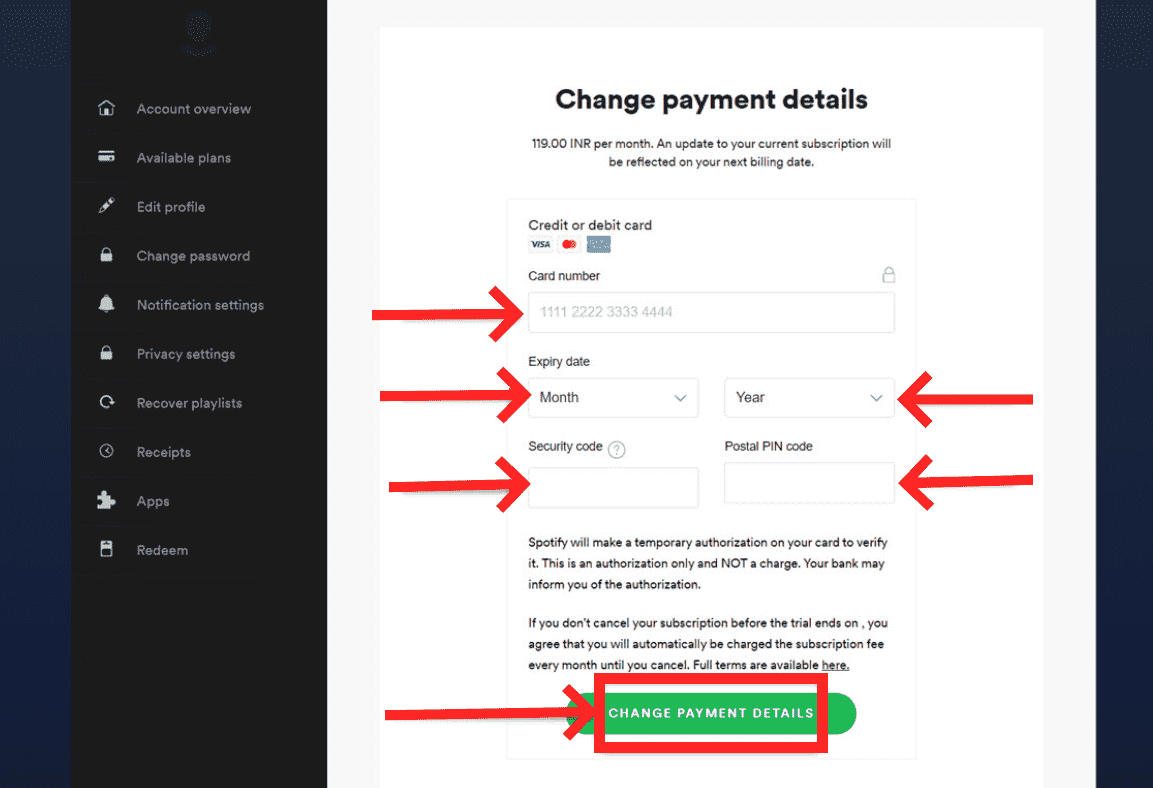
بعد اتباع الخطوات الكاملة المتعلقة بـ "كيفية تغيير طريقة الدفع الخاصة بي على Spotify" ، لاحظ أنه في تاريخ الفوترة التالي ، سيتم استخدام مجموعة طريقة الدفع الجديدة. سيتم بعد ذلك إدخال جميع رسوم الدفع الخاصة بك في هذه الطريقة.
على الجهاز المحمول (iOS و Android)
يفضل معظم المستخدمين استخدام الهواتف المحمولة عند دفق Spotify. يتم تقديم هذا بشكل كبير لأنه يمكن أن يجعل تدفق الموسيقى محمولًا ومريحًا للوصول إليه. بصرف النظر عن ذلك ، مع تطبيق Spotify للجوال ، يمكن للمستخدمين الاستمتاع بمزيد من الميزات بسهولة. يمكن لمستخدمي iOS و Android تنزيل تطبيق Spotify للأجهزة المحمولة من App Store و Google Play Store ، على التوالي.
المشكلة الوحيدة هنا هي أنه لا يمكنك القيام بعملية "كيفية تغيير طريقة الدفع الخاصة بي على Spotify" على تطبيق Spotify للجوال. حتى إذا كان لديك التطبيق ، فلا تزال بحاجة إلى استخدام متصفح الويب لتغيير طريقة الدفع الخاصة بك.
تمامًا مثل الخطوات الخاصة بكيفية القيام بذلك على جهاز الكمبيوتر الخاص بك ، يجب عليك فتح المتصفح على هاتفك المحمول أو Safari أو Chrome على iPhone أثناء استخدام Firefox أو جوجل كروم على Android ، ثم توجه إلى موقع Spotify على الويب. من هنا ، قم بتسجيل الدخول بحسابك ، وانتقل إلى قسم الحساب ، واضغط على زر التحديث أسفل قسم الدفع وأخيرًا قدم طريقة الدفع المفضلة لديك لاستخدامها في تواريخ الفوترة التالية.

الجزء 2. استمتع بقوائم التشغيل والألبومات من Spotify على أجهزة مختلفة دون قيود
في المناقشة السابقة ، تناولنا كيفية تغيير طريقة دفع Spotify الخاصة بي. الآن ، دعني أقدم لك خطة بديلة لاستخدامها إذا كنت تريد تشغيل Spotify على جميع مشغلات الموسيقى لديك دون التفكير في القيود.
إذا كان لديك اشتراك في Spotify ، فيمكنك تشغيل الموسيقى بشكل غير محدود عبر الإنترنت وغير متصل. هذا يعني أنه لا توجد قيود على المسار الذي يمكن تحديده ويسمح بتنزيله في وضع عدم الاتصال. البث عبر الإنترنت هو ما يمكن للمستخدمين المجانيين فعله ولكن تنزيل الموسيقى للتشغيل في وضع عدم الاتصال غير ممكن. بصرف النظر عن ذلك ، حتى لو كنت مستخدمًا مميزًا ، فلا تزال هناك فرصة لذلك احتفظ بموسيقى Spotify إلى الأبد على جهازك وانقل النسخ من جهاز إلى آخر. مع ذلك ، فإن الحل الوحيد هو استخدام تطبيق تابع لجهة خارجية يمكنه تحويل ملفات تحميل الأغاني سبوتيفي إلى تنسيقات صوتية يمكن الوصول إليها. أيضًا ، يجب إزالة حماية DRM منها مسبقًا لمتابعة عملية التحويل.
أفضل أداة يمكن استخدامها لمثل هذه العملية هي أ ميوزيك سوفت Spotify Music Converterكما ذكرنا، يجب أن تنجح في إزالة DRM وعمليات التحويل والتنزيل، ولحسن الحظ، يمكن لبرنامج AMusicSoft القيام بكل ذلك. بل إنه يمكنه إنتاج نتيجة جودة صوتية جيدة جدًا في فترة زمنية قصيرة، وهو ما أصبح ممكنًا بفضل سرعة عمله التي تزيد بمقدار 5 مرات. كما أن الإجراء بالكامل الذي يتعين عليك اتباعه بسيط للغاية ويمكن تنفيذه بسرعة بسبب واجهة التطبيق الأنيقة.
للتعرف على هذه الخطوات ، تحقق منها أدناه.
- قم بتشغيل المتصفح الخاص بك وانتقل مباشرة إلى موقع AMusicSoft لتنزيله Spotify Music Converter. حدد زر التنزيل ثم قم بتثبيته على جهازك مباشرة بعد ذلك.
- قم بتحميل المسارات لتحويلها عن طريق نسخ الروابط الخاصة بهم ولصقها أو عن طريق سحبها وإفلاتها في المحول.

- تتضمن التنسيقات المتاحة في AMusicSoft تنسيقات MP3 وWAV وFLAC وAAC وM4A وAC3. حدد التنسيق الذي تريد استخدامه بالإضافة إلى المجلد النهائي لحفظ النتائج.

- ابدأ عملية التحويل بالنقر فوق الزر "تحويل".

- أخيرًا ، قم بتنزيل النتائج على جهاز الكمبيوتر الخاص بك عن طريق الوصول إليها في القائمة المحولة.
الجزء 3. ملخص
باختصار ، كل ما تم تناوله أعلاه ، هناك إجراء يجب اتباعه للقيام بعملية "كيفية تغيير طريقة الدفع الخاصة بي على Spotify" بنجاح. سواء كنت ترغب في استخدام هاتفك المحمول أو جهاز الكمبيوتر الخاص بك ، يمكنك إجراء العملية بسهولة بمجرد اتباع الخطوات المحددة ، وبالتأكيد بحلول ذلك الوقت ، لن تسأل عن كيفية تغيير طريقة الدفع على Spotify بعد الآن. من ناحية أخرى ، باستخدام أ ميوزيك سوفت Spotify Music Converter سيساعدك بشكل كبير على تنزيل الموسيقى المفضلة لديك ودفقها على أي جهاز تفضله دون حدود.
الناس اقرأ أيضا
- أفضل التطبيقات للاستماع إلى الأغاني المجانية بدون شبكة WiFi
- كيفية دفق موسيقى Spotify بأفضل جودة صوت
- أفضل 4 تنزيلات لتطبيقات الموسيقى في العالم
- كيفية تغيير الجهير على Spotify (خطوة بخطوة)
- كيفية ضبط اتصالات Spotify في Waze [محدث]
- كيفية الحصول على Spotify Premium مع Hulu و Showtime Bundle
- Spotify لنظام Linux: أشياء يجب أن تعرفها
- المرجع النهائي حول كيفية إضافة الموسيقى إلى Instagram Story
روبرت فابري هو مدون متحمس، ومهتم بالتكنولوجيا، وربما يمكنه أن يلوثك من خلال مشاركة بعض النصائح. كما أنه شغوف بالموسيقى وكتب لموقع AMusicSoft حول هذه الموضوعات.